Coș de gunoi gol
Aproape toți administratorii de fișiere din distribuțiile Linux trimit fișierele șterse la coșul de gunoi în mod implicit. Ar trebui să țineți cont de coșul de gunoi și să îl curățați regulat de managerul de fișiere, mai ales atunci când spațiul pe disc se epuizează. Unele distribuții Linux acceptă curățarea programată a coșului de gunoi la intervale regulate, care poate fi utilizată pentru ștergerea automată a fișierelor de pe disc. În mediile desktop bazate pe shell GNOME, puteți găsi setări de curățare în aplicația de setări de sistem.
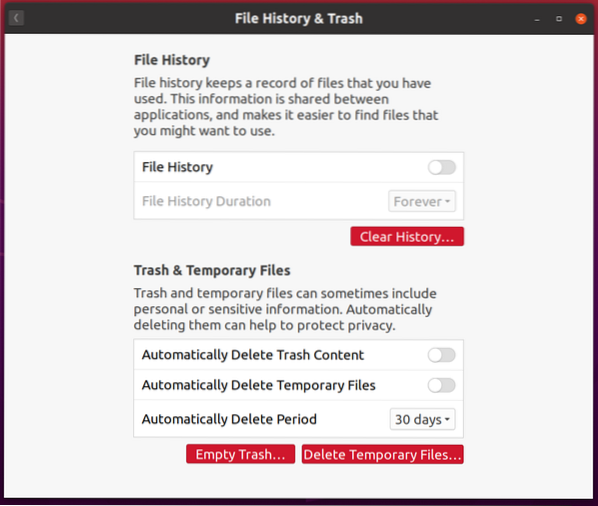
Dacă preferați linia de comandă, coșul de gunoi poate fi golit executând următoarele comenzi succesiv:
$ cd $ ACASĂ /.local / share / Coș de gunoi / fișiere /$ rm -rfi *
Autoremove pachetele instalate nu mai sunt utilizate
Managerul de pachete apt Ubuntu vine cu o opțiune la îndemână de linie de comandă numită pur și simplu „autoremove”. Elimină pachetele neutilizate și nucleele vechi care sunt instalate pe sistem, dar care pot fi eliminate în siguranță, deoarece niciun alt pachet nu este dependent de ele. Folosiți următoarea comandă pentru a elimina pachetele în mod automat:
$ sudo apt --purge autoremoveComutatorul „-purge” asigură eliminarea fișierelor de configurare reziduale împreună cu pachetele (cu excepția fișierelor de configurare situate în folderul de start).
Pachete de curățare
Împreună cu comanda „autoremove”, managerul de pachete apt Ubuntu este livrat cu câteva alte comenzi utile pentru curățarea fișierelor vechi. Aceste comenzi sunt „curate” și „autocurățate”. Comanda „clean” elimină cache-ul local al fișierului descărcat complet sau parțial „.deb ”pachete utilizate în trecut pentru o actualizare a sistemului sau pentru instalarea nouă a aplicațiilor noi. Comanda de curățare automată face același lucru cu o diferență minoră. Elimină doar acele pachete care sunt învechite și nu mai sunt disponibile pe serverele oficiale Ubuntu. Comanda „clean” poate elimina mai multe fișiere decât „autoclean”. Aceste comenzi sunt după cum urmează:
$ sudo apt clean$ sudo apt autoclean
Analizator de utilizare a discului
„Analizator de utilizare a discurilor” este o aplicație grafică livrată cu medii desktop bazate pe GNOME. Această aplicație face o analiză profundă a tuturor fișierelor și folderelor de pe unitatea dvs. și le sortează în funcție de dimensiune. Folosind interfața grafică, puteți identifica ce fișiere și foldere ocupă mult spațiu și apoi le puteți elimina manual, la propria discreție.
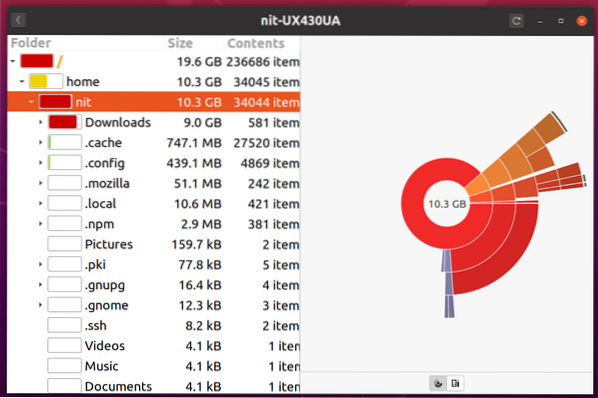
Găsi
Comanda „find” este disponibilă în mod implicit în majoritatea distribuțiilor Linux. Poate fi folosit pentru căutarea fișierelor situate într-un anumit director. Folosind comanda find, este, de asemenea, posibil să verificați dimensiunea fișierelor listate în rezultatele căutării. Puteți lua decizia de a le șterge sau nu. Comanda de mai jos va afișa fișierele mai mari de 1024 MB în directorul principal.
$ sudo găsi $ HOME -tip f -size + 1024M -exec ls -sh +Pentru referință, mai jos este ieșirea comenzii de mai sus pe sistemul meu.
2.3G / home / nit / Downloads / focal-desktop-amd64.iso2.1G / home / nit / Downloads / focal-desktop-amd64.iso.zs-vechi
Deborphan
Deborphan este un utilitar util care listează pachetele care nu sunt utilizate ca dependențe pentru alte pachete. Deoarece nu există alte pachete care depind de acestea, acestea pot fi eliminate în siguranță la discreția utilizatorului. Pentru a instala deborphan pe Ubuntu, rulați comanda de mai jos:
$ sudo apt instalează deborphanPentru a vedea o listă de pachete orfane, rulați comanda de mai jos:
$ deborfanPentru a lista toate pachetele orfane și a le elimina în același timp, rulați comanda de mai jos:
$ deborfan | xargs sudo apt --purge removePorcine
Dpigs este o aplicație de linie de comandă care afișează o listă a pachetelor debian instalate care ocupă cel mai mare spațiu de pe hard disk. Pentru a instala dpigs pe Ubuntu, rulați comanda de mai jos:
$ sudo apt instalează debian-goodiesAcum executați comanda de mai jos pentru a vedea o listă de 20 de pachete care ocupă cel mai mare spațiu pe hard disk:
$ dpigs -H -n 20Pentru referință, mai jos este ieșirea comenzii de mai sus pe sistemul meu.
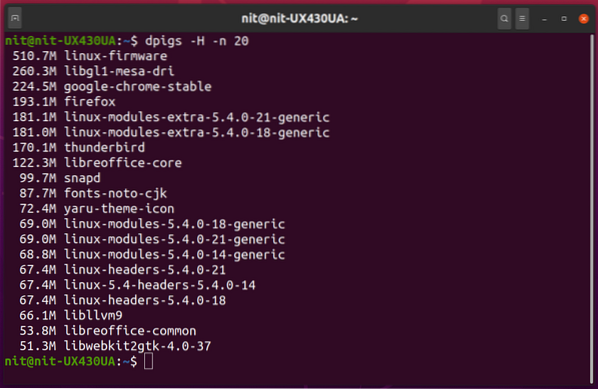
Concluzie
Acestea sunt câteva metode pe care le puteți utiliza pentru a elimina pachetele învechite și fișierele neutilizate pentru a elibera spațiu pe hard disk. Ca măsură de precauție, evitați să folosiți direct comenzile de mai sus din folderul rădăcină, deoarece poate duce la ruperea sistemului dacă fișierele greșite sunt eliminate accidental.
 Phenquestions
Phenquestions


